在Windows 8系统中安装Office 2013后,发现原本常用的Microsoft Office Picture Manager不见了。由于不想因此卸载Office 2013并降级到Office 2010,便尝试通过其他方式恢复该组件。最终决定从Office 2010中单独提取并安装Microsoft Office Picture Manager 2010。通过查找相关安装文件,并在系统中手动部署该程序,成功实现了在Office 2013环境下使用图片管理器的功能,既保留了新版Office的特性,又延续了原有工具的便利性。
1、 进入Office 2010安装文件夹,运行其中的setup.exe程序开始安装。
2、 选择自定义安装,取消勾选所有附加程序。
3、 最后需展开Office工具选项,选择本地安装中的Microsoft Office Picture Manager,然后点击立即安装按钮,即可继续后续操作流程。
4、 尽管仅安装Microsoft Office Picture Manager 2010,安装过程依然耗时较长,整体速度较为缓慢,等待时间超出预期,体验略显不便。
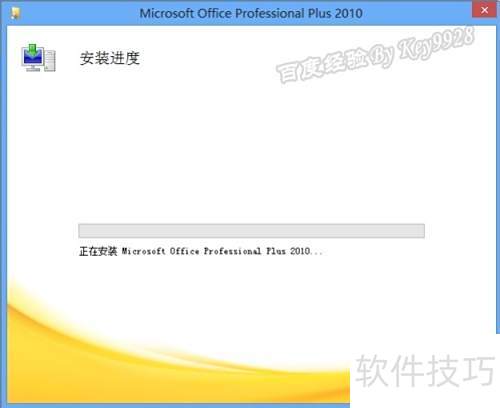
5、 耐心等待安装结束,完成后点击关闭即可。
6、 重新进入开始菜单查看,你会发现Microsoft Office Picture Manager 2010已经出现在列表中。
7、 启动Microsoft Office Picture Manager 2010后,软件可正常运行并进行图片管理操作。














